Samsung, una de las marcas de fabricación de dispositivos móviles más grandes de nuestro planeta, ha lanzado docenas de modelos de dispositivos móviles, como tabletas y teléfonos inteligentes, productos de alta gama y de nivel de entrada. En este tutorial, nuestra atención se centrará especialmente en decirle cómo realizar el restablecimiento de fábrica de Samsung. Los dispositivos móviles emblemáticos de Samsung son famosos por su gran calidad y avanzada tecnología de hardware. Sin embargo, muchos usuarios se quejaron de que el rendimiento de sus dispositivos móviles se volvía cada vez más lento a medida que pasaba el tiempo. Y algunos clientes también encontraron otros problemas de software, como no responder. Según el soporte tecnológico, el restablecimiento de fábrica de Samsung es la mejor solución para superar tales situaciones.
Antes de hacerlo, aprendamos qué problemas se pueden resolver con el restablecimiento de fábrica.
1. Elimine aplicaciones, música, fotos, videos, contactos y otros datos en dispositivos Samsung para vender.
2. Pantalla negra, no responde, se congela u otros problemas debido a un error de actualización de software o al rooting incorrecto.
3. No se puede acceder al dispositivo móvil desde que se olvidó el código de acceso del PIN o la contraseña del patrón.
4. Bloqueado por virus, malware, spyware o errores inesperados.
5. Rendimiento más lento y más lento.
6. El altavoz o el auricular dejan de funcionar, no hay sonido en los dispositivos Samsung.
7. No puede hacer llamadas telefónicas ni recibir mensajes, correos electrónicos y documentos.
8. Problemas con la pantalla táctil, como no responde o responde incorrectamente.
9. ¿Cuándo Reinicio de Samsung No funciona para solucionar los problemas como congelado, deshabilitado, etc.
10. los android.process.media se ha detenido error.
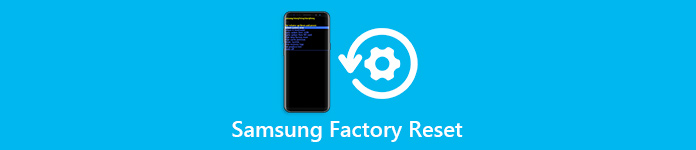
- Parte 1: Cómo restablecer de fábrica el Samsung Galaxy desde el menú Configuración
- Parte 2: Cómo restablecer de fábrica el Samsung Galaxy desde el modo de recuperación
- Parte 3. Preguntas frecuentes de Samsung Factory Reset
Parte 1: Cómo restablecer de fábrica el Samsung Galaxy desde el menú Configuración
Si su dispositivo Samsung Galaxy está encendido y puede acceder a él, el menú Configuración es la forma más fácil de restablecer la configuración de fábrica de Samsung.
Incluso no necesita una computadora o herramienta de terceros. Pero debe comprender que el restablecimiento de fábrica borrará todo el contenido de su dispositivo de forma permanente, por lo que será mejor que haga una copia de seguridad de su dispositivo móvil Samsung con una cuenta de Google, una cuenta de Samsung u otros métodos.
El restablecimiento de fábrica de Android borrará todos los datos y configuraciones en el teléfono Android. Asi que tenias mejor copia de seguridad del teléfono Samsung Para evitar cualquier pérdida de datos.
Además, los diseños del menú Configuración son diferentes en varios dispositivos Samsung Galaxy. Para ayudarlo a entenderlo claramente, le informaremos los flujos de trabajo basados en modelos de dispositivos.
En los nuevos modelos Galaxy con Android 7.0 y versiones posteriores.
Paso 1. Toque Aplicaciones en la pantalla de inicio de su dispositivo Samsung y luego abra la aplicación "Configuración", que está marcada con un icono de engranaje.
Paso 2. Vaya a "Administración general"> "Restablecer" y toque "Restablecer datos de fábrica" para iniciar el proceso. O puede ingresar Restablecer en la barra de búsqueda en la aplicación Configuración para ir directamente a la pantalla correspondiente.
Sugerencia: Si también desea limpiar la tarjeta SD de su dispositivo, marque la casilla de verificación "Formatear tarjeta SD".
Paso 3. Lea atentamente la información en pantalla y luego presione "RESET" para continuar. Si ha configurado un bloqueo de seguridad en su dispositivo, se le pedirá que lo desbloquee con su contraseña.
Paso 4. Si está listo, toque "ELIMINAR TODO" para comenzar a realizar el restablecimiento de fábrica de Samsung.

Para los antiguos modelos de Galaxy con Android 6.0 y versiones anteriores
Paso 1. También busque e inicie la aplicación "Configuración" en su dispositivo Samsung Galaxy si ejecuta Android 6.0 y versiones anteriores.
Paso 2. Desplácese hacia abajo y toque el submenú "Copia de seguridad y restablecimiento". Luego, seleccione la opción "Restablecer datos de fábrica" para comenzar el restablecimiento de fábrica. Cuando se le solicite, ingrese su código PIN o contraseña del dispositivo para continuar.
Paso 3. Presiona "Restablecer dispositivo" en la pantalla de advertencia y luego toca "Borrar todo" para activar el proceso de restablecimiento de fábrica de Samsung. Tomará un tiempo borrar todo el dispositivo.

En el Samsung Galaxy Book
Galaxy Book es una tableta Combo basada en Windows 10, por lo que el diseño es un poco diferente con otros dispositivos Galaxy.
Paso 1. Abre tu Galaxy Book y ve a "Inicio"> "Configuración"> "Actualización y seguridad".
Paso 2. Toque "Recuperación" en la lista del menú y elija "Comenzar" en "Restablecer".
Paso 3. Hay dos opciones sobre el restablecimiento de fábrica de Samsung, "Conservar mis archivos" y "Eliminar todo". El primero borrará todas las aplicaciones y configuraciones personales de su dispositivo, pero dejará archivos personales. Lo último devolverá el dispositivo a la condición de fábrica. Tome una decisión, el dispositivo ejecutará su comando.
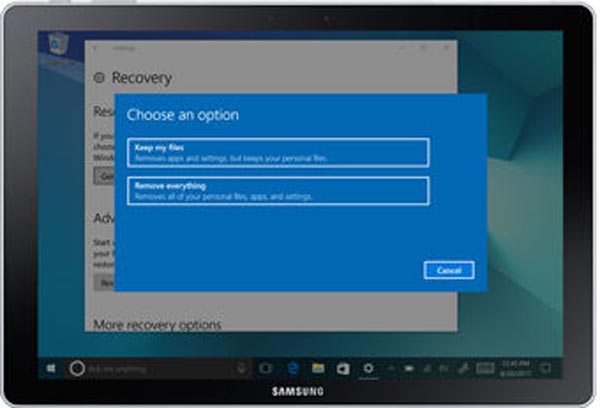
Parte 2: Cómo restablecer de fábrica el Samsung Galaxy desde el modo de recuperación
El modo de recuperación de Android es una forma poderosa de realizar el restablecimiento de fábrica de Samsung, ya que es factible incluso si su dispositivo se bloquea, se congela o se bloquea. Pero comparado con el menú de Configuración, este método es más complicado. Las guías a continuación pueden ofrecer alguna ayuda.
Paso 1. Apaga tu dispositivo
Mantenga presionado el botón "Encendido" hasta que vea Apagar en la pantalla. Luego toque o deslice Apagar para apagar su dispositivo. Si el botón de encendido no está disponible, puede abrir la carcasa trasera y quitar la batería.
Paso 2. Arranque en el modo de recuperación
Espera a que la pantalla se vuelva completamente negra; a continuación, mantenga pulsada la combinación de botones. Cuando aparece la pantalla del modo de recuperación, puede soltar los botones.
En Galaxy S8 / S8 + / Note 8 y otros dispositivos Samsung tienen el botón Bixby, la combinación del botón es Power + Volume Up + Bixby.
Para los modelos Galaxy anteriores con botón de Inicio, debe presionar los botones Subir volumen, Inicio y Encender al mismo tiempo.
En las tabletas Galaxy sin el botón Inicio, puede usar el botón Subir volumen + Encender.
Paso 3. Realizar restablecimiento de fábrica de Samsung
Cuando estés en el menú de recuperación, selecciona "Borrar datos/restablecer valores de fábrica" con los botones "Bajar volumen" y "Subir volumen". Y ejecuta el comando presionando el botón de encendido. Luego aparecerá la pantalla de confirmación, todo lo que necesitas hacer es seleccionar y ejecutar "Sí, eliminar todos los datos del usuario". Cuando esté listo, toca "Reiniciar el sistema ahora" y luego podrás configurar tu dispositivo Galaxy como uno nuevo después de reiniciar.

Parte 3. Preguntas frecuentes de Samsung Factory Reset
1. ¿Puedo restablecer mi tableta Samsung a la configuración de fábrica?
Sí, puede restablecer su tableta Samsung a la configuración de fábrica. Simplemente siga los métodos mencionados anteriormente, puede realizar un restablecimiento de fábrica en su tableta Samsung. Asegúrese de haber hecho una copia de seguridad de todos los datos importantes que desea conservar, ya que un restablecimiento de fábrica borrará todos sus datos en la tableta Samsung.
2. ¿Cómo reinicio mi teléfono Samsung?
A restablecimiento completo del teléfono Samsung, el menú Configuración es la forma más fácil de realizar el restablecimiento completo de Samsung si su dispositivo se enciende y puede acceder a él. De esta forma no se necesitan computadoras ni herramientas de terceros.
3. ¿Cómo reiniciar Samsung Galaxy?
Para reiniciar el teléfono Samsung, puede usar el botón de Encendido. Mantenga presionado el botón "Encendido" durante unos segundos para ir a la pantalla del menú de inicio. Luego, toque "Apagar" y luego toque "Aceptar" cuando se le indique que su teléfono inteligente se apagará. Al final, presione el botón de "Encendido" nuevamente para encender su teléfono Samsung.
Conclusión
En este tutorial, hemos discutido cómo realizar el restablecimiento de fábrica de Samsung en Galaxy S8 / S8 + / Note 8 y anteriores, Tab A / Tab S2 / Tab S3 / Tab 10 y otros modelos, y Galaxy Book. Ahora, debe comprender varios métodos para devolver su dispositivo Samsung a las condiciones de fábrica y deshacerse de una variedad de problemas de software. Por supuesto, el menú Configuración es la forma más sencilla de restablecer de fábrica un dispositivo Galaxy accesible. Por otro lado, el modo de recuperación funciona cuando su dispositivo Samsung está muerto. Cuando necesite restablecer de fábrica un dispositivo Samsung, puede usar nuestras guías para simplificar el trabajo.
Teniendo en cuenta que el restablecimiento de fábrica eliminará todo el contenido de su dispositivo, incluido el malo y el bueno, le sugerimos que cree una copia de seguridad para su teléfono o tableta. Eso es para evitar la pérdida de datos durante el proceso de restablecimiento de fábrica.




